Configuration du Proxy
VTS Player nécessite une connexion internet pour :
- Se connecter à son compte VTS
- Récupérer les projets provenant de sessions de VTS Perform
- Mettre à jour les personnages et les décors nécessaires aux Expériences VTS
Si votre réseau est derrière un pare-feu ou un proxy bloquant certains sites, vous devez autoriser la connexion à ces sites web (http et https) :
- www.seriousfactory.com
- my.vtsperform.com
- cs.seriousfactory.com
- vtsupdate.seriousfactory.com
- auth.seriousfactory.com
Si vous êtes derrière un Proxy, VTS Player ne sera pas en mesure d'accéder à Internet.
Dans ce cas, pour activer VTS Player, vous devrez le configurer pour utiliser votre proxy.
Merci de contacter votre service informatique pour qu'il puisse vous accompagner dans cette configuration. En effet, ce paramétrage peut ne pas fonctionner au premier essai, et des configurations supplémentaires de leur côté seront peut-être requises. Vous pouvez donc leur montrer ce guide pour faciliter cette opération.
Configuration via VTS Player
Depuis cette page :
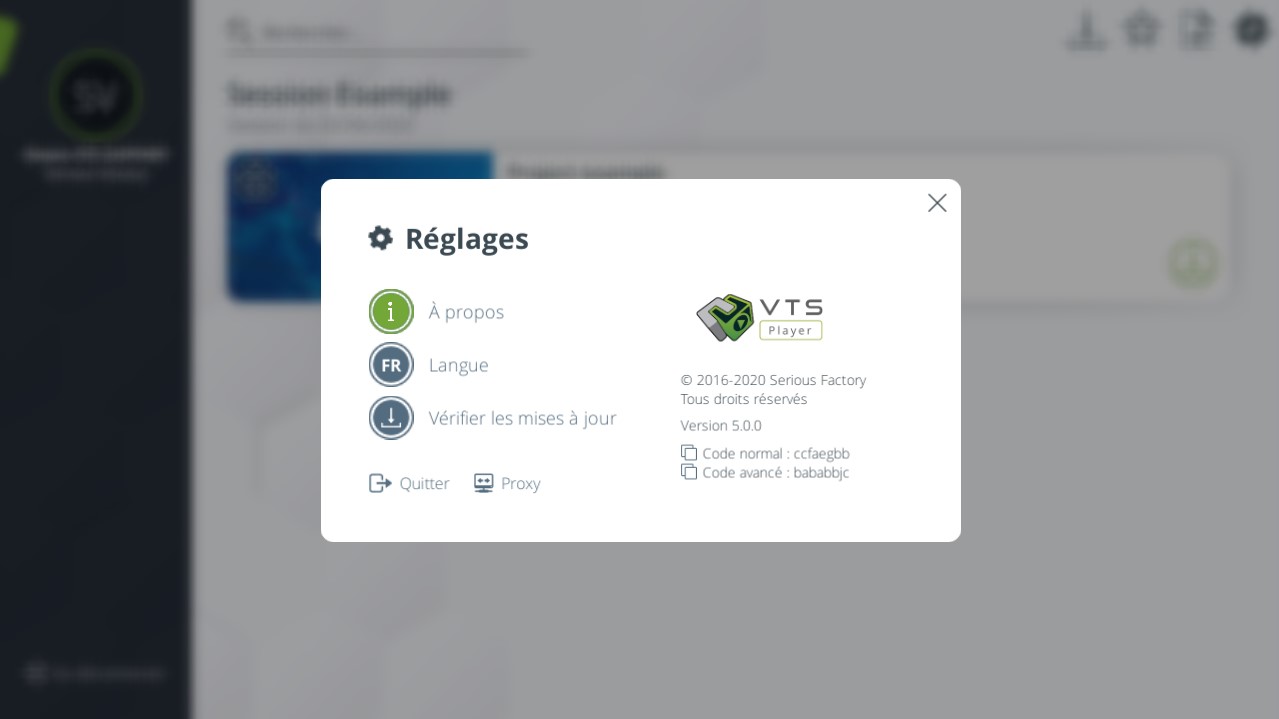
Cliquez sur Proxy.
Cette fenêtre s'ouvrira :
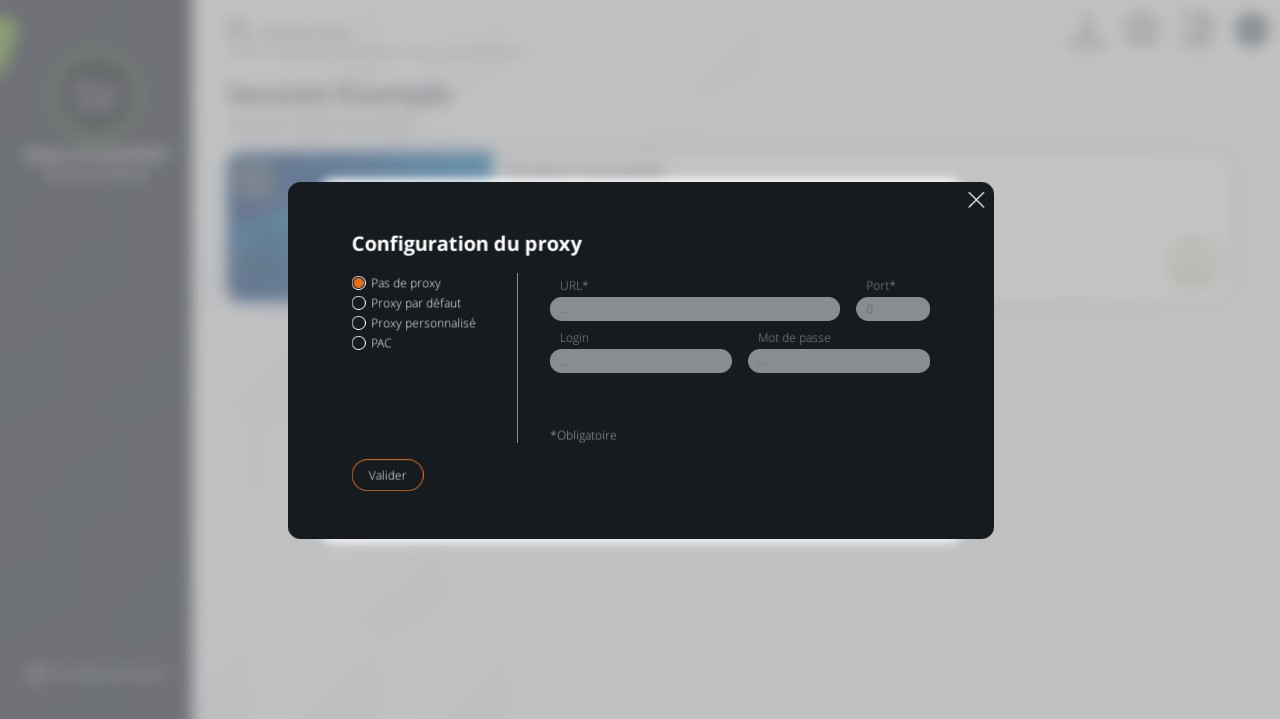
Vous pourrez alors choisir entre :
- Pas de proxy : valeur par défaut, vous serez directement connecté à Internet
- Proxy par défaut : tentera de lire la configuration de votre proxy configuré dans Internet Explorer / Edge s'il y en a un. Vous pouvez tester cette configuration pour voir si elle suffit.
- Proxy personnalisé : vous permet de saisir manuellement les paramètres de votre proxy (pour connaître votre configuration, veuillez contacter votre service informatique)
- URL, Port : champs obligatoires
- Login, Mot de passe : champs optionnels
Une fois configuré, vous devriez pouvoir activer VTS Player.
Configuration par fichier
Un autre mode de configuration est possible :
- Déposer un fichier texte nommé "Proxy.data" (la majuscule doit être respectée) juste à côté de l'exécutable de VTS Player (.exe/.app),
- Ce fichier forcera la configuration du Proxy, elle ne sera pas éditable depuis VTS Player,
- Format du fichier : voir l'exemple ci-dessous
"ProxyMode":2,
"UriProxy":"192.168.0.23",
"PortProxy":8080,
"LoginProxy":"user",
"PwdProxy":"passwd"
}
Avec :
- ProxyMode : 0 : Pas de Proxy, 1 : Proxy par défaut, 2 : Configuration manuelle
- LoginProxy et PwdProxy : sont optionnels, mettre "" si aucun.
- ${ child.title }

